Registerkarten des Menübands - Übersetzung
Die Registerkarte Übersetzung des Menübands wird angezeigt, wenn Sie an einem Dokument im Übersetzungseditor arbeiten.

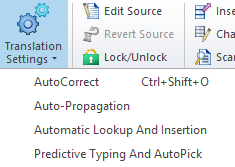
AutoKorrektur: Dient der Anzeige und Änderung von AutoKorrektur-Einstellungen. Öffnet das Fenster AutoKorrektur-Einstellungen. Tastenkombination: Strg+Umschalt+O
Auto-Propagation: Zeigt an oder ändert, wie von memoQ Übersetzungen für wiederholte Segmente eingefügt werden. Öffnet das Fenster Auto-Propagationseinstellungen.
Automatisches Lookup und Einfügen: Zeigt an oder ändert die Art und Weise, wie von memoQ automatisch nach Ergebnissen und Ressourcen gesucht und das beste vollständige, aus Fragmenten zusammengefügte oder maschinell übersetzte Ergebnis in das Zielsegment eingefügt wird. Öffnet das Fenster Automatisches Lookup und Einfügen.
Automatische Worterkennung und AutoPick: Zeig an oder ändert Einstellungen für die automatische Worterkennung von Benennungen, Auto-Übersetzung von Teilen und Vorschläge von Musen sowie Einstellungen für die Auswahl von Tags, Zahlen, Benennungen und anderen "platzierbaren Elementen" aus den Ausgangssegmenten. Öffnet das Fenster Automatische Worterkennung und AutoPick.
Ausgangstext bearbeiten: Normalerweise nehmen Sie im Ausgangstext keine Änderungen vor. Mit diesem Befehl haben Sie jedoch die Möglichkeit dazu. Dies ist nützlich, wenn Sie einen Tippfehler oder einen Fehler im Ausgangssegment korrigieren müssen, um das korrekte Ausgangssegment im Translation Memory zu speichern. Tastenkombination: F2.
Ausgangstext zurücksetzen: Stellt den ursprünglichen Text des aktuellen Ausgangssegments wieder her. Verwenden Sie diesen Befehl nach dem Bearbeiten eines Ausgangssegments.
Sperren/Entsperren: Sperrt die ausgewählten Segmente, wenn mindestens eines von ihnen nicht gesperrt ist. Entsperrt die ausgewählten Segmente, wenn alle Segmente gesperrt sind. Tastenkombination: Strg+Umschalt+L
Ausgewählten Treffer einfügen: Öffnet ein Menü:
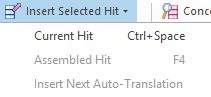
- Aktuellen Treffer: Fügt den ausgewählten Vorschlag aus der Liste Ergebnisse in das Zielsegment ein. Tastenkombination: Strg+Leertaste.
- Zusammengefügten Treffer: Fügt das aus Fragmenten zusammengefügte Ergebnis ein, falls vorhanden. Tastenkombination: F4.
- Nächste Auto-Übersetzung einfügen: Fügt das nächste Auto-Übersetzungsergebnis ein. Auto-Übersetzungsergebnisse werden zu Ergebnisse, wenn ein oder zwei Treffer für Auto-Übersetzungsregeln im Ausgangssegment vorhanden sind. Sie werden grün angezeigt.
Aktuellen Treffer ändern: Ändert den Eintrag, der zum ausgewählten Treffer in der Liste Ergebnisse gehört. Kann verwendet werden, wenn der ausgewählte Eintrag aus einer Termdatenbank oder einem Translation Memory stammt. Ein Menü wird angezeigt (das Beispiel bezieht sich auf einen Termdatenbanken-Treffer):
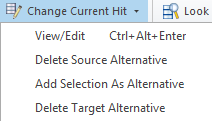
- Anzeigen/bearbeiten: Öffnet das Bearbeitungsfenster für den Translation Memory-Eintrag oder Termdatenbank-Eintrag, der aus der Liste Ergebnisse ausgewählt wurde. Tastenkombination: Strg+Alt+Enter
- Ausgangssprachliche Alternative löschen: Löscht die ausgangssprachliche Benennung aus dem ausgewählten Termdatenbank-Eintrag.
- Auswahl als Alternative hinzufügen: Fügt den ausgewählten Zieltext als eine andere Benennung in den Termdatenbank-Eintrag ein, der aus der Liste Ergebnisse ausgewählt wurde.
- Zielsprachliche Alternative löschen: Löscht die zielsprachliche Benennung aus dem ausgewählten Termdatenbank-Eintrag.
- Eintrag löschen: Löscht den ausgewählten Translation Memory-Eintrag.
Segment scannen: Wenn memoQ keine automatischen Lookups durchführt, müssen Sie die Segmente manuell auf Treffer durchsuchen. Dies ist möglicherweise beim ersten Segment in einem Dokument erforderlich. Klicken Sie hier, um Vorschläge in der Liste Ergebnisse zu erhalten. Tastenkombination: F3.
Konkordanz: Sucht den ausgewählten Text in den Translation Memories und LiveDocs-Korpora des Projekts. Öffnet das Fenster Konkordanz. Tastenkombination: Strg+K
Benennung nachschlagen: Sucht den ausgewählten Text in den Termdatenbanken des Projekts. Öffnet das Fenster Benennung nachschlagen. Tastenkombination: Strg+P
memoQ-Websuche: Sucht den ausgewählten Text auf einer Reihe von vordefinierten Websites. Öffnet das Fenster memoQ-Websuche. Bevor Sie diese Funktion verwenden können, müssen Sie die Websites festlegen. Tastenkombination: Strg+F3
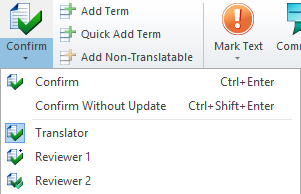
- Bestätigen: Bestätigt das aktuelle Segment, speichert die Übersetzung im Arbeits-Translation Memory und geht weiter zum nächsten Segment. Tastenkombination: Strg+Eingabetaste.
- Bestätigen ohne zu aktualisieren: Bestätigt das aktuelle Segment und geht weiter zum nächsten Segment, aber speichert die Übersetzung nicht im Arbeits-Translation Memory. Tastenkombination: Strg+Umschalt+R. Sie müssen Segmente mit diesem Befehl bestätigen, wenn das Projekt kein Arbeits-TM enthält.
- Übersetzer, Überprüfer 1, Überprüfer 2: Legt Ihre aktuelle Rolle fest. Wenn Sie ein Segment bestätigen, gibt memoQ mit dem Status Bestätigt die ausgewählte Rolle an. Sie können diese nicht auswählen, wenn Sie ein Online-Projekt auschecken, da Ihre Rolle dort vom Projekt-Manager festgelegt wird.
Benennung hinzufügen: Fügt den hervorgehobenen Text einer oder mehrerer Termdatenbanken als neue Benennung hinzu. Öffnet das Fenster Termdatenbank-Eintrag erstellen. Tastenkombination: Strg+E
Schnelleintrag in Termdatenbank: Kann nur verwendet werden, wenn im Ausgangssegment und im Zielsegment Text ausgewählt ist. Fügt die zwei ausgewählten Textstellen der ersten Termdatenbank des Projekts als neuen Eintrag hinzu. Es wird kein Fenster geöffnet. Tastenkombination: Strg+Q
Non-Translatable hinzufügen: Fügt der Non-Translatable-Standardliste des Projekts ein neues Element hinzu. Öffnen Sie das Fenster Non-Translatable hinzufügen.
Text markieren: Markiert zunächst den Text. Klicken Sie auf das Symbol und wählen Sie dann Text aus. Der ausgewählte Text wird hervorgehoben. Tastenkombination: Strg+Umschalt+M. Normalerweise wird von memoQ die Farbe Orange (Warnung) verwendet. Um andere Farben zu verwenden, klicken Sie auf die Beschriftung Text markieren unter dem Symbol und wählen Sie aus dem Menü eine Farbe (und einen Schweregrad) aus:
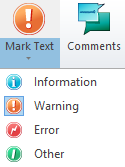
Wenn Sie das Markieren beenden möchten, klicken Sie erneut auf das Symbol "Text markieren".
Kommentare: Fügt dem aktuellen Segment Kommentare hinzu oder zeigt die vorhandenen Kommentare an. Öffnet das Fenster Notizen. (Wenn Sie ein Online-Projekt auschecken, wird die Registerkarte Diskussionen angezeigt.) Tastenkombination: Strg+M.
Rechtschreibung/Grammatik: Führt die Rechtschreib- und Grammatikprüfung des Dokuments im Fenster Rechtschreibprüfung durch. Tastenkombination: F7. Um die Rechtschreibprüfung einzurichten, öffnen Sie Optionen, und wählen Sie Rechtschreibung und Grammatik aus.
Fehler und Warnungen: Zeigt die Warnungen und Fehler für das aktuelle Segment an. Sie können sie mit "Ignorieren" markieren. Öffnet das Fenster Warnungen. Tastenkombination: Strg+W
Erfordert den Kauf eines Produkts eines Drittanbieters: Dieser Abschnitt wird nur angezeigt, wenn Sie Antidote Corrector gekauft und installiert haben.
Antidote Corrector: Öffnet das Hauptfenster von Antidote Corrector.